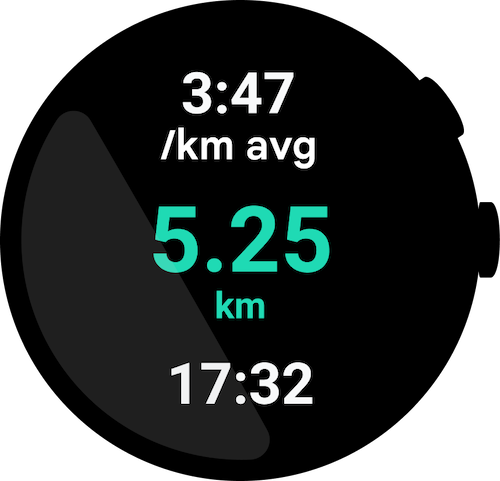O Wear OS facilita o retorno a atividades executadas em segundo plano, como cronômetros, sessões de mídia e treinos.
Pontos de entrada
O usuário pode voltar à atividade em andamento a partir de vários pontos de entrada.
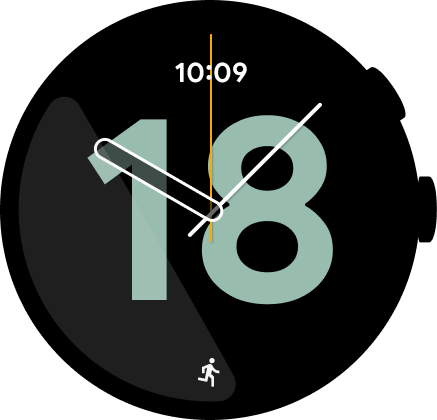
Figura 1. O usuário pode retornar à atividade em andamento no mostrador do relógio.
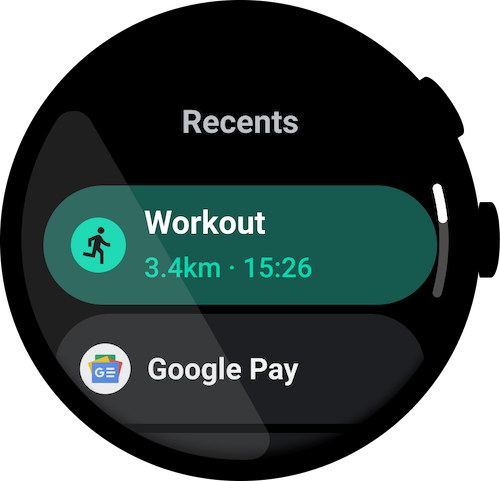
Figura 2. O usuário pode retornar à atividade em andamento na tela de início.
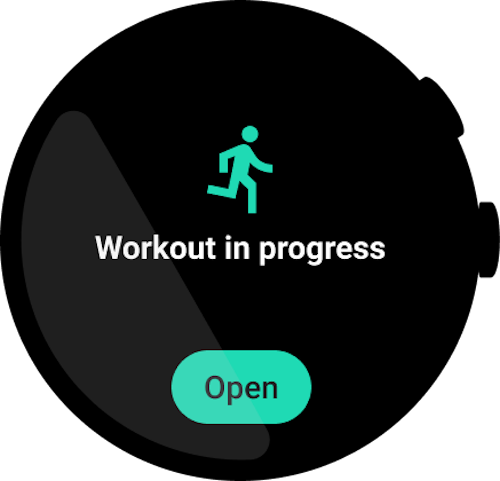
Figura 3. O usuário pode retornar à atividade em andamento em um bloco.
Diretrizes
Lembre-se das seguintes diretrizes ao usar as atividades em andamento.
Mostrar informações úteis na entrada da tela de início
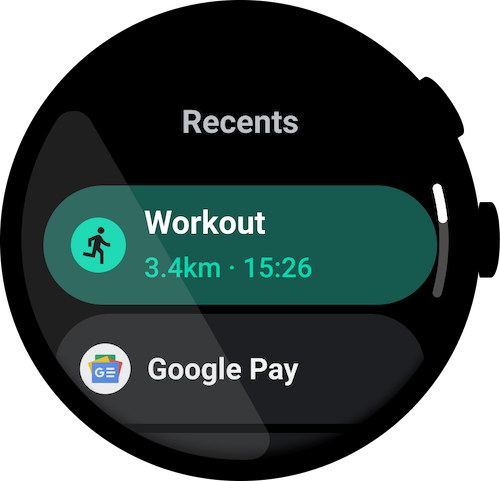
Certo
A string de texto exibida em "Recentes" precisa ajudar os usuários a entender o tipo de atividade em andamento e o status dela.
O texto a ser mostrado em "Recentes" depende do tipo de app:
- Apps de mídia:mostram o nome da faixa, como o nome da música ou do podcast.
- Apps de fitness:mostre a duração ou o tipo de treino.
- Apps de navegação:mostram a hora estimada de chegada, o nome do destino ou o método de navegação.
Consultar atividades em andamento no bloco
Mostre uma representação de visualização rápida no bloco para permitir que o usuário retorne à atividade em andamento enquanto o dispositivo economiza bateria.
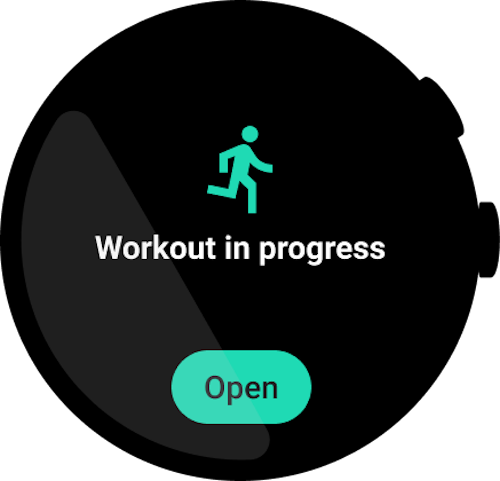
Certo